Isku xirka slidesyada gaarka ah ee bandhigyada kale ee PowerPoint
Weligaa ma u baahnayd inaad ku xidhid bandhigga PowerPoint -kaaga mid kale? Maxaa dhacaya haddii aad ku xidhi karto bogag gaar ah oo ku jira bandhigga kale? Maxaa dhacaya haddii aad sidoo kale ku xidhi karto dukumeenti Word ama Excel (oo aad si sax ah u qeexdaa qaybta dukumeentiga aad rabto inaad furto)? Waa hagaag, waa la samayn karaa oo waxaan ku tusi doonaa sida qoraalkan.
Si aad u bilawdo, waxaad u baahan doontaa inaad haysato bandhigaaga PowerPoint iyo sidoo kale faylka kale ee aad rabto inaad ku xidho. Tusaalahan, waxaanu isku xidhi doonaa laba bandhig oo PowerPoint ah oo aanu isla markiiba u boodin doonaa Slide 2 bandhigga labaad.
Isku xidh(Link Multiple PowerPoint) Bandhigyada PowerPoint ee Badan
Tallaabada 1(Step 1) : Raadi ama samee shayga aad u rabto isku xirkaaga. Tani waxay noqon kartaa sawir, clipart, qoraal, iwm. Dooro shaygaas oo guji badhanka Hyperlink ee hoos yimaada Insert tab. Tani waa inay si fiican u shaqeyso Xafiiska 2007, 2010 iyo 2013.

Tallaabada 2(Step 2) : Hadda sanduuqa wada-hadalka hyperlink waa furmay, ka raadi oo hel faylkaaga aad rabto inaad ku xidho. Guji(Click) hal mar si aad u iftiimiso faylka, laakiin wali ha xidhin sanduuqa wada hadalka sababtoo ah waxa jirta hal talaabo oo kale oo la dhamaystirayo.
Fiiro gaar(Note) ah: Haddii aad ku dhameysato tallaabadan, waxaad si fudud ugu xidhi doontaa dhammaan bandhigga ama dukumeentiga, halkii aad ka aadi lahayd meel gaar ah oo ku dhex taal dukumeentigaas.

Tallaabada 3(Step 3) : Guji badhanka Bookmark ee ku yaal dhinaca midig ee sanduuqa wada-hadalka. Badhankan ayaa furi doona daaqad kale oo aad ka dooran karto goobta aad rabto inaad u booddo dukumeentiga ku xidhan.
Haddii aad ku xiran tahay bandhigga PowerPoint , waxay soo bandhigi doontaa dhammaan boggaga kala duwan. Dooro goobta bandhigga aad rabto oo tabo OK.
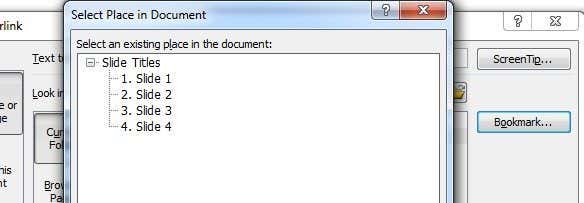
Talaabada 4(Step 4) : Guji badhamada ku haboon si aad u xidhid una badbaadiso isbedelada aad hada samaysay.
Talaabada 5(Step 5) : Tijaabi xidhiidhka si aad u hubiso inuu si sax ah u shaqeeyo. Fiiro gaar ah: (Note: ) Hyperlinks ee PowerPoint waxay shaqeeyaan kaliya markaad ku jirto qaabka slideshow.
Habkani wuxuu noqon karaa mid aad waxtar u leh haddii aad rabto inaad isticmaasho qayb ka mid ah bandhigga kala duwan adiga, laakiin aadan rabin inaad ka dhigto bandhiggaaga mid aad u dheer inta lagu jiro habka. Sidoo kale waa mid faa'iido leh haddii aad rabto inaad ku habboonaato bandhiggaaga dad kala duwan.
Dhagaystayaasha qaar, waxaad dhex mari kartaa bandhigaaga adigoon gujin hyperlink, laakiin qaar kale ayaa laga yaabaa inay u baahdaan tafaasiil dheeri ah, markaa waxaad gujisaa hyperlink oo tus macluumaadka dheeraadka ah.
Waxa kale oo xusid mudan in marka aad ku xidhiddo sawiro kale oo soo jeedin ka duwan, ay muujin doonto dhammaan boggaga ka dib bogga ku xidhan ee ku jira bandhigga labaad ka hor inta aanad dib ugu soo laaban bogga xiga ee bandhigga asalka ah.
Ku xidh PowerPoint ilaa Word ama Excel
Nasiib darro, habka isku xidhka Bookmark Word ama (Word)Excel ma aha mid toos ah. Haddii aad raacdo tillaabooyinka kore oo aad doorato faylka Word ka dibna guji Bookmark , waxaad heli doontaa fariinta khaladka ah ee soo socota:
Microsoft PowerPoint could not open this file or could not parse a file of this type.
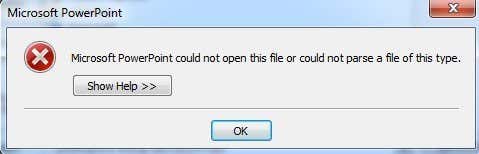
Haddaba maxaad hadda samaynaysaa? Hagaag, waa inaad gacanta ku qortaa magaca bookmark ama tirada la magacaabay ka dib dariiqa sanduuqa ciwaanka.

Marka hore, dooro faylka ka dibna ku dar # calaamad iyo magaca bookmark ilaa dhamaadka. Guji OK(Click OK) ka dibna tijaabi xiriirka si aad u hubiso inuu shaqeeyo. Haddii aadan hubin sida loo sameeyo Bookmarks ee Word , waxa kaliya oo ay tahay inaad sameyso waa inaad doorataa goob kasta oo ku taal Word doc kaaga ka dibna aad tag tabka Insert oo guji Bookmark .

Horey u soco oo bixi bookmarkkaaga magac taasina waa ku saabsan. Markaad gujiso xiriirka ka soo baxa bandhigga PowerPoint , wuxuu furi doonaa Erayga(Word) meesha saxda ah ee bookmark ee dukumeentiga.
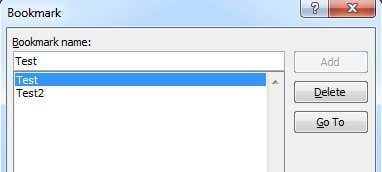
Excel , dooro unugyada ka dibna horay u sii oo ku qor magaca sanduuqa yar ee ku tusaya nambarada gacanta ka dibna taabo Gelida(Enter) .

Markaad gujiso isku xirka, wuxuu furi doonaa Excel oo dhammaan kala duwanaanta ayaa si toos ah loo dooran doonaa si aadan u wareegin isku day inaad raadiso.
Guud ahaan, qaabka hyperlink waa mid faa'iido leh haddii aad haysato bandhig lagu kabi karo xiriirinta xogta ama dukumentiyada taageeraya. Haddii aad wax su'aalo ah qabtid, ku dheji faallo. Ku raaxayso!
Related posts
15 Talooyin iyo tabaha PowerPoint si aad u horumariso bandhigyadaada
Sida loogu daro madaxyada iyo cagaha gudaha PowerPoint
Sida Sheekada Maqalka Loogu Daro Soo Bandhigida Powerpoint
Sida loogu daro badhamada ficilka bandhiga PowerPoint
Sida PDF loo geliyaa PowerPoint
Sida Loo Sameeyo Calaamadaha Erayga laga bilaabo xaashida faafinta ee Excel
Jidadka Keyboard-ka ee Microsoft PowerPoint ee ugu Wanaagsan
Sida Loo Abuuro Qolal Burbursan Kooxaha Microsoft
Sida Loo Galiyo Saxeexa Dukumeenti Microsoft Word
Sida Loo Fahmo Maxaa-Haddii Falanqaynta Microsoft Excel
Sida loo Abuuro Maab-gaabayaasha Muuqaalka Microsoft ee iimaylka iyo Hawlaha
Waa maxay Microsoft Myanalytics iyo sida loo isticmaalo?
Sida loo duubo Macro gudaha Excel
Isku xidh Unugyada u dhexeeya Xaashiyaha iyo Buugaagta Shaqada ee Excel
OneDrive ee Dugsiga ama Shaqada: 8 Talooyin oo loogu talagalay bilowgayaasha
Sida Loo Sameeyo Liiska hubinta gudaha Excel
Sida Loo Abuuro Liiska Qaybinta Muuqaalka
10 Websaydh oo Wanaagsan oo loogu talagalay Qaababka PowerPoint ee Bilaashka ah
12 Talooyin iyo tabaha Microsoft Word oo faa'iido leh
Sida loo abuuro Gantt Charts gudaha Microsoft Excel
